Tranchage dynamique à l'aide d'un paramètre de champ - Power BI
- sitiatarfa8
- 2 mai 2024
- 3 min de lecture
Nous savons qu'un grand nombre d'analystes de données ou d'analystes BI souhaitent créer une expérience interactive pour leurs utilisateurs finaux. Le slicer dynamique permet aux utilisateurs finaux de contrôler les champs utilisés dans d'autres slicers en cliquant sur un bouton et de modifier les mesures ou les dimensions utilisées dans plusieurs visuels du rapport.
Désormais, Power BI peut créer des slicers dynamiques en utilisant une toute nouvelle fonctionnalité de prévisualisation publique appelée Field Parameters (paramètres de champ). Cette nouvelle fonctionnalité permet un scénario dynamique, de sorte que les utilisateurs finaux peuvent vraiment personnaliser ce qu'ils analysent en fonction de leurs besoins. Les utilisateurs finaux peuvent modifier dynamiquement les mesures et les dimensions analysées dans un rapport.
Par exemple, nous disposons de données sur les employés et nous voulons créer un graphique à barres pour montrer la moyenne du salaire annuel par ville, pays, département et titre de poste. Nous devons d'abord créer quatre diagrammes à barres visuels pour chaque salaire annuel moyen par ville, pays, département et fonction. Mais dans ce cas, nous ne voulons afficher qu'un seul diagramme à barres visuel, ce qui laisse beaucoup d'espace pour d'autres éléments visuels. Nous pouvons utiliser le paramètre de champ en créant un nouveau paramètre de dimension (que nous appellerons "Paramètre"), en saisissant City, Country, Department et Job Title comme nouveau paramètre, puis en créant un nouveau slicer avec "Paramètre" comme valeur. L'utilisateur final peut désormais modifier dynamiquement la valeur du graphique à barres en fonction de la valeur qu'il souhaite voir apparaître.

Changement par rapport à la moyenne du salaire annuel par ville et par titre d'emploi
Pour créer un paramètre de champ :
Allez dans l'onglet Modélisation et sélectionnez Nouveau paramètre > Champs.
Créez ensuite le paramètre, donnez-lui un nom et sélectionnez les champs que vous souhaitez utiliser. Dans cet exemple, voyez les dimensions sélectionnées Ville, Pays, Département et Titre du poste.
Cliquez ensuite sur Créer pour créer automatiquement une nouvelle tranche dynamique.
En outre, nous pouvons donner aux utilisateurs finaux la possibilité de filtrer la valeur dans le visuel pour qu'elle corresponde à la valeur qu'ils souhaitent voir. Par exemple, pour la moyenne du salaire annuel par titre de poste, il y a beaucoup de titres de poste qui rendent le visuel difficile à voir. Nous voulons que les utilisateurs finaux choisissent dynamiquement la valeur du titre de poste qu'ils veulent seulement voir, comme la moyenne du salaire annuel de l'analyste, de l'ingénieur en automatisation et de l'associé commercial.
Pour ce faire, nous créons une boîte qui reproduit le slicer dynamique que nous avons créé. Dans la zone Valeurs ou champ, sélectionnez la flèche vers le bas à côté du nom du paramètre ou cliquez dessus avec le bouton droit de la souris, puis sélectionnez Afficher les valeurs du champ sélectionné. L'utilisateur final peut désormais modifier librement la valeur qu'il souhaite voir. Nous appellerons ce slicer "Valeur du paramètre".
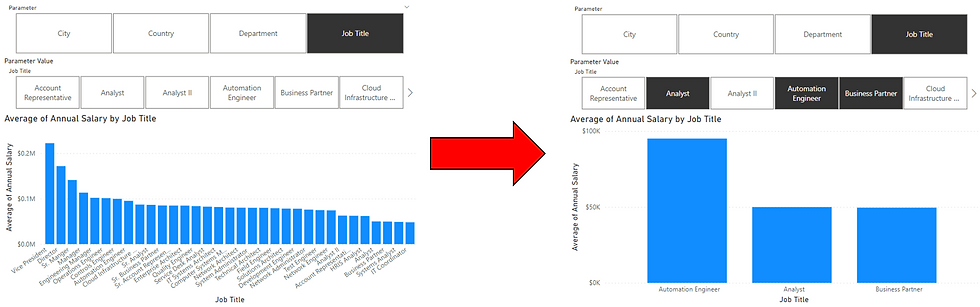
Passer de Toutes les valeurs dans l'intitulé du poste à Analyste, Ingénieur en automatisation et Partenaire commercial dans l'intitulé du poste.
La différence entre ce slicer et le slicer normal est qu'il n'est pas nécessaire de créer 4 slicers (Ville, Pays, Département et Titre du poste) pour filtrer la valeur ; il suffit de cliquer sur l'autre paramètre dans le slicer "Paramètre" que nous avons créé, et le slicer "Valeur du paramètre" changera alors en fonction de la valeur du "Paramètre" choisie par l'utilisateur final.
Conclusions
Vous venez de découvrir le pouvoir de transformation de Dynamic Slicer, qui permet d'obtenir des informations précieuses et de prendre des décisions fondées sur les données. Mais pour maximiser le potentiel de Power BI, il ne suffit pas de comprendre ses fonctionnalités, il faut une mise en œuvre stratégique adaptée aux besoins uniques de votre entreprise.
De la modélisation experte des données au développement de rapports de premier ordre, en passant par la création de tableaux de bord dynamiques et les sessions de formation des utilisateurs, BI Solusi est là pour vous fournir des solutions de bout en bout qui ne se contentent pas de répondre à vos attentes, mais qui les dépassent. Plongez dans le monde de l'implémentation de Power BI en cliquant sur le bouton ci-dessous, et embarquons ensemble pour ce voyage passionnant !
#PowerBI #DataVisualization #BusinessIntelligence #DynamicSlicer #DataAnalysis #Analytics #Reporting #DataInsights
BI Solusi is your trusted partner for data-driven success in Indonesia, serving companies in the Southeast Asia region and beyond. We specialize in implementing cutting-edge Data Analytics, Business Intelligence platform, and Big Data solution, complemented by expert Data Science services.
We offer flexible nearshore and offshore BI implementation models to meet your specific needs and deliver the highest-quality results.
Our BI Consulting expertise encompasses Data Integration services (ETL), Data Warehousing, and the utilization of Data Visualization tools such as Microsoft Power BI, Qlik Sense, and Tableau for Reports and Dashboards implementation.
Let us help you unlock the full potential of your data and achieve your business goals.





Comments